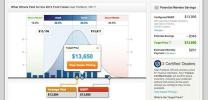Када је Гоогле покренуо Цхромецаст са Гоогле ТВ-ом у септембру 2020., његова једноставност, добро организован интерфејс, ниска цена и (прво Цхромецаст) физички даљински управљач којим се управља гласом брзо су га довели на многе листе најбољих уређаја за стриминг, укључујући и нашу. Иако је уређај већ мало у зубима (још увек нема нове верзије), Гоогле је умирио масе 2022. са нешто јефтинијим Цхромецаст са Гоогле ТВ ХД-ом, што је скоро потпуно исто, али је уместо тога ограничено на резолуцију од 1080п.
Садржај
- Како поново упарити даљински управљач за Гоогле ТВ који се не повезује
- Поново покрените Цхромецаст помоћу Гоогле ТВ-а
- Ресетовање Цхромецаст-а на фабричка подешавања помоћу Гоогле ТВ-а
Оно што је заједничко за оба ова Цхромецаст уређаја је одличан гласовни даљински управљач, кључ који је поставио Цхромецаст тамо са великом децом као што је Аппле ТВ 4К и Року. То вам даје сву контролу над Цхромецаст-ом без потребе да се мучите са телефоном. И иако не може бити лакше за подешавање и коришћење, као и сваки део технологије, понекад ствари не функционишу како би требало и даљински управљач може да изгуби везу са Цхромецаст-ом са
Гоогле ТВ.Ево шта да радите ако се то догоди.
Препоручени видео снимци
Лако
10 минута
Цхромецаст са Гоогле ТВ-ом (ХД или 4К верзије)
Гоогле-ов Цхромецаст са Гоогле ТВ-ом је одличан уређај, али се знало да се даљински управљач понекад прекида са Цхромецаст-ом. Овај проблем се може појавити насумично, али имамо решење за вас.

Како поново упарити даљински управљач за Гоогле ТВ који се не повезује
Када је Цхромецаст укључен, обично се аутоматски упарује са даљинским управљачем без муке, али то није увек случај. Даљински управљач и Цхромецаст међусобно комуницирају преко Блуетоотх-а. Ако ваш Цхромецаст не може да пронађе даљински, телевизор ће пустити звоно. Ово звоно је индикација да је Цхромецаст престао да скенира Блуетоотх уређаје и стога не може да се упари са даљинским управљачем за глас.
Ако ваш даљински управљач није упарен са Цхромецаст-ом и не реагује, морате их ручно упарити.
Корак 1: Прво се уверите да батерије у вашем даљинском управљачу нису истрошене и да су исправно инсталиране.
Да бисте вратили Цхромецаст у режим упаривања, притисните дугме на задњој страни Цхромецаст-а и отвориће се режим упаривања на уређају, који ће вас обавестити преко ТВ екрана.
Корак 2: Ако се ово не упарује аутоматски са уређајем, затим притисните и држите на даљинском управљачу Назад + Кућа тастери истовремено, не пуштајући их док не видите да ЛЕД светло на дну даљинског управљача пулсира. Ово ће даљински управљач ставити у режим упаривања.

Повезан
- Овај Гоогле Цхромецаст уговор лети са (виртуелних) полица
- Како подесити тајмер за спавање на Аппле ТВ-у
- Изненадићете се колико је јефтин овај 55-инчни КЛЕД 4К телевизор данас
Корак 3: Када видите ЛЕД, притисните Кућа дугме на даљинском. Даљински управљач сада треба да буде упарен.
Поново покрените Цхромецаст помоћу Гоогле ТВ-а
Можете покушати са редовним поновним покретањем Цхромецаст-а, што ће поново покренути процес даљинског упаривања.
Корак 1: Искључите кабл за напајање из Цхромецаст-а и сачекајте три секунде. (Уверите се да оставите Цхромецаст укључен у ХДМИ порт телевизора.)
Корак 2: Укључите кабл за напајање назад у Цхромецаст. Цхромецаст би требало да почне да тражи даљински управљач.
Корак 3: Да бисте били сигурни да ваш даљински управљач ради, притисните неколико дугмади на даљинском управљачу.
4. корак: Цхромецаст ће започети почетни процес подешавања као нови уређај. Наставите са овим процесом.

Ресетовање Цхромецаст-а на фабричка подешавања помоћу Гоогле ТВ-а
Ако ови кораци не функционишу, покушајте са следећим процесом. Ресетовање на фабричка подешавања не значи да ћете изгубити своје податке, али значи да ће се почетно подешавање Цхромецаст-а са Гоогле ТВ-ом поновити од нуле.
Корак 1: Да бисте започели процес ресетовања, пронађите дугме за физичко ресетовање Цхромецаст-а.
Док је укључен, притисните и држите дугме на задњој страни Цхромецаст-а. Светло ће почети да трепери жуто.
Корак 2: Наставите да држите дугме док не постане потпуно бело, а затим га отпустите. Цхромецаст ће се поново покренути и ресетовање је завршено. Сада сте спремни да поново подесите свој Цхромецаст. Када се Цхромецаст ресетује, поново ће покренути процес даљинског подешавања. Пратите исти процес даљинског упаривања одозго.
Сада је требало да поново повежете Цхромецаст са даљинским управљачем за Гоогле ТВ и све би требало да ради исправно. Ако и даље имате проблема, можете проверити Страница Гоогле подршке за више информација.
Препоруке уредника
- Најбољи Гоогле телевизори 2023.: ТЦЛ, Сони и Хисенсе
- Бићете шокирани колико је овај 65-инчни КЛЕД 4К телевизор данас јефтин
- Року канал је сада доступан као Гоогле ТВ апликација
- Како тестирамо стриминг видео уређаје
- Како тестирамо телевизоре
Надоградите свој животни стилДигитални трендови помажу читаоцима да прате брзи свет технологије са свим најновијим вестима, забавним рецензијама производа, проницљивим уводницима и јединственим кратким прегледима.